Poznámka: Snažíme se pro vás co nejrychleji zajistit aktuální obsah nápovědy ve vašem jazyce. Tato stránka byla přeložena automaticky a může obsahovat gramatické chyby nebo nepřesnosti. Naším cílem je to, aby pro vás byl její obsah užitečný. Mohli byste nám prosím dát ve spodní části této stránky vědět, jestli vám informace v článku pomohly? Pokud byste se rádi podívali na jeho anglickou verzi, najdete ji tady .
Funkce správy záznamů lze použít u kteréhokoli dokumentu a na libovolném webu. Možnost spravovat záznamy na jakémkoli webu dává správcům záznamů lepší kontrolu nad zpracováním obchodních a právních záznamů s dlouhodobou hodnotou. Správa místních záznamů také umožňuje, aby byly tyto záznamy spolu s jinými dokumenty, na nichž pracujete, součástí pracovních prostorů pro spolupráci.
V závislosti na organizační struktuře použitého řešení správy záznamů lze správu místních záznamů aktivovat na úrovni kolekce webů a následně zakázat ruční deklaraci záznamů na úrovni seznamu nebo knihovny. Výchozí nastavení u seznamů a knihoven je však takové, že v případě povolení této funkce na úrovni kolekce webů je ruční deklarace záznamů povolena.
V tomto článku
Konfigurace správy místních záznamů pro kolekci webů
Pokud řešení správy záznamů na úrovni seznamu nebo knihovny, přečtěte si téma Konfigurace správy místních záznamů pro seznam nebo knihovnu. Pokud řešení správy záznamů zahrnuje více webů, můžete nastavení správy záznamů konfigurovat následujícími způsoby:
-
Určete typy omezení, která mají být nastavena u dokumentů deklarovaných jako záznam.
-
Určete, zda má být ruční deklarace záznamů povolena u všech seznamů a knihoven na webu.
-
Určete, kdo může ručně deklarovat dokumenty jako záznamy a jejich deklarace rušit.
Konfigurace Správa místních záznamů pro kolekci webů
Poznámka: Je potřeba nejdřív aktivovat místních funkci správy záznamů na úrovni kolekce webů před pokračováním pomocí tohoto postupu.
-
Přejděte na web nejvyšší úrovně.
-
Nabídka Akce webu

-
V části Správa kolekce webů klikněte na položku Nastavení deklarace záznamů.
-
Na stránce Nastavení deklarace záznamů vyberte v části Omezení záznamů možnost určující typ omezení, která budou nastavena u položek, jestliže jsou deklarovány jako záznam. Toto nastavení nemá vliv na položky, které již byly jako záznam deklarovány.
-
Žádná další omezení: Toto omezení je užitečné, pokud chcete, aby záznamy měly jiné zásady uchovávání než jiné dokumenty, ale nechcete blokovat odstranění nebo úpravy záznamů.
-
Blokovat odstranění: Toto omezení je pro centrum záznamů výchozí.
-
Blokovat úpravy a odstranění: Toto omezení je užitečné, pokud chcete zcela uzamknout dokument, aby jej nebylo možné upravit ani odstranit. U uzamčené položky je k dokumentu přidružena ikona visacího zámku.
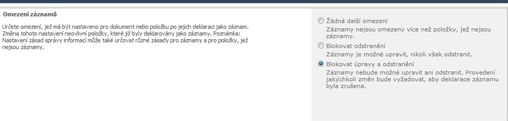
-
V části Dostupnost deklarace záznamů vyberte požadovanou možnost, která určuje, zda položky lze ručně deklarovat jako záznamy v seznamech a knihovnách ve výchozím nastavení. Pokud není k dispozici ve všech umístěních ve výchozím nastaveníVybraná možnost položky můžete deklarovány jako záznamy pouze prostřednictvím zásad nebo pracovního postupu.
Možnosti v této části umožňují definovat pro celou kolekci webů, zda mají být na pásu karet zobrazena tlačítka Deklarovat záznam a Zrušit deklaraci záznamu. Jsou-li tato tlačítka na pásu karet zobrazena, mohou uživatelé s příslušnými oprávněními deklarovat dokument jako záznam. Každý seznam nebo knihovna má vlastní stránku Nastavení deklarace záznamů, která umožňuje zobrazit nebo skrýt tlačítka deklarace záznamů na pásu karet nezávisle na nastavení kolekce webů. Není-li deklarace záznamů nastavena na úrovni seznamu či knihovny, bude ve výchozím nastavení použito nastavení kolekce webů.

-
V části Role deklarace určete typy uživatelů, kteří můžou deklarovat položky jako záznamy nebo jejich deklarace rušit.
-
Všichni přispěvatelé a správci seznamu: Deklarovat položky jako záznamy nebo jejich deklarace rušit můžou všichni uživatelé s oprávněním k úpravám položek v seznamu.
-
Pouze správci seznamu: Deklarovat položky jako záznamy nebo jejich deklarace rušit můžou jenom uživatelé s oprávněním ke správě seznamu.
-
Pouze akce zásad: K deklaraci položek jako záznamů nebo k rušení deklarací lze použít pouze akce zásad nebo vlastní kód spuštěný jako systémový účet.
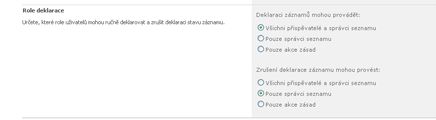
-
Klepněte na tlačítko OK.
Konfigurace správy místních záznamů pro seznam nebo knihovnu
Konfigurací nastavení správy záznamů lze povolit nebo zakázat vytváření záznamů v určitých seznamech nebo knihovnách na webu. Seznamy a knihovny lze také nakonfigurovat tak, aby byly všechny přidané položky automaticky deklarovány jako záznamy.
C správy pro záznamů Konfiguro na místě seznamu nebo Knihovna
-
Přejděte do seznamu nebo knihovny, které chcete nakonfigurovat pro správu záznamů.
-
U knihoven klikněte v části Nástroje knihovny na kartu Knihovna. U seznamů klikněte v části Nástroje seznamu na kartu Seznam.
-
Na pásu karet knihovny klikněte na možnost Nastavení knihovny. U seznamů klikněte na možnost Nastavení seznamu.
Poznámka: Pokud nevidíte na pásu karet tlačítka uvedená v tomto postupu, pravděpodobně bude nutné upravit rozlišení obrazovky nebo velikost okna prohlížeče, aby byla na pásu karet vidět všechna dostupná tlačítka. Můžete také kliknout na tlačítko skupiny, čímž kolekci tlačítek ve skupině rozbalíte.
-
Na stránce Nastavení seznamu klikněte na možnost Nastavení deklarace záznamů.
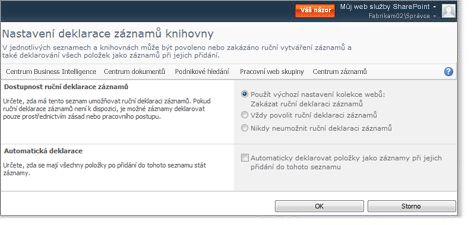
-
V části Dostupnost ruční deklarace záznamů proveďte jeden z následujících kroků:
-
Vyberte, zda chcete použít výchozí nastavení kolekce webů.
-
Povolte ruční deklaraci záznamů pro tento seznam nebo knihovnu
-
Nikdy nepovolte ruční deklaraci záznamů pro tento seznam nebo knihovnu
-
V části Automatická deklarace vyberte, zda mají být položky přidané do tohoto seznamu nebo knihovny automaticky deklarovány jako záznamy.
-
Klikněte na tlačítko OK.










